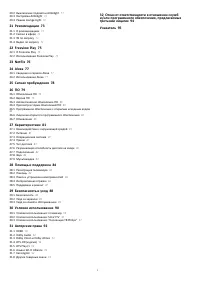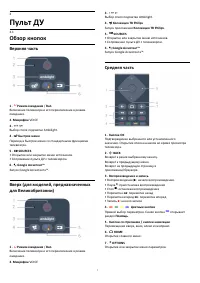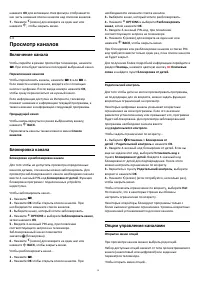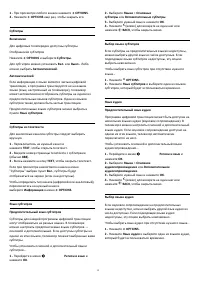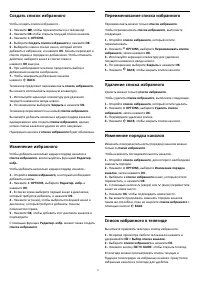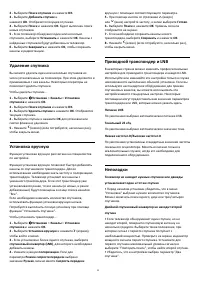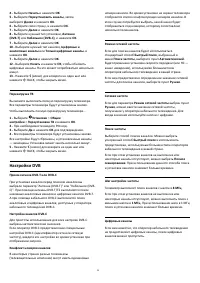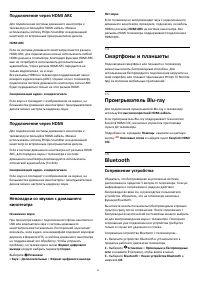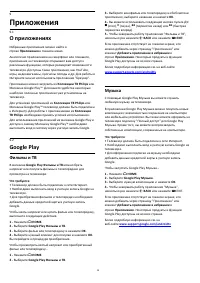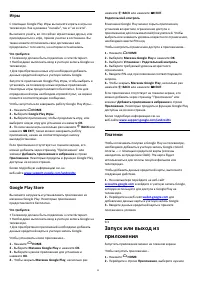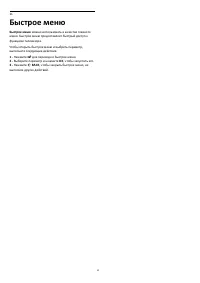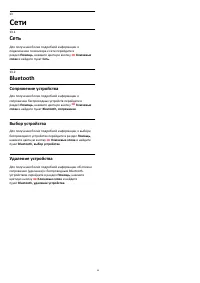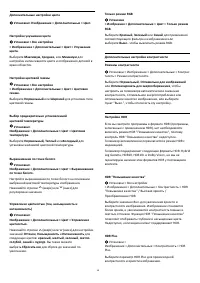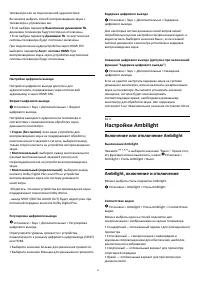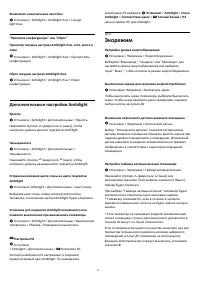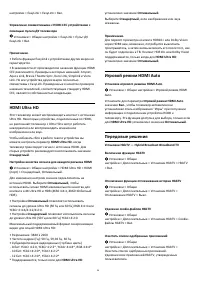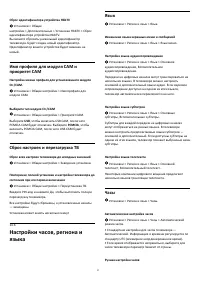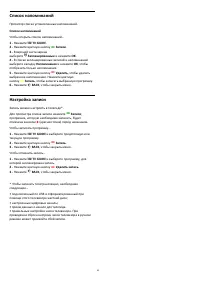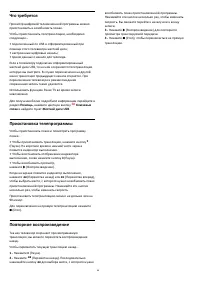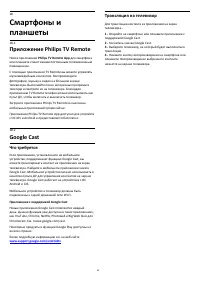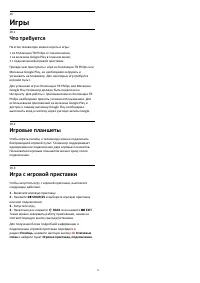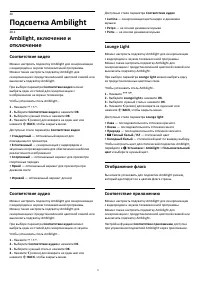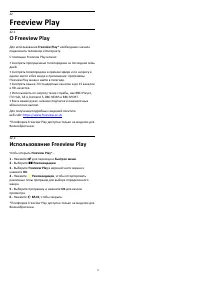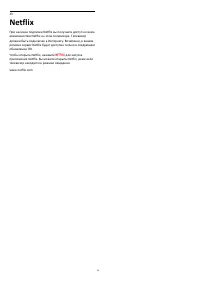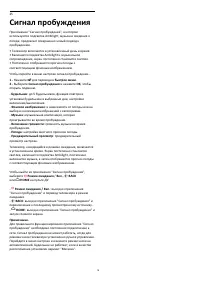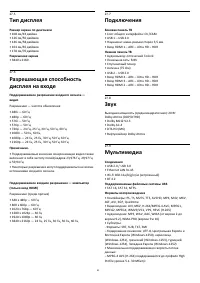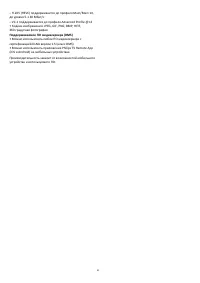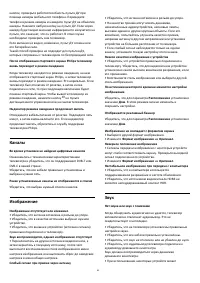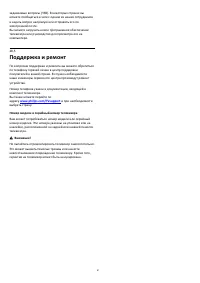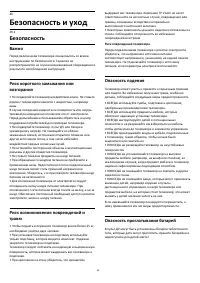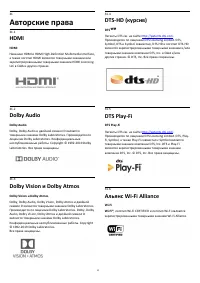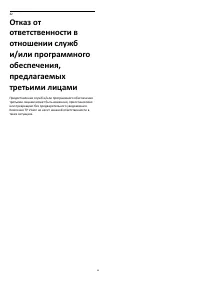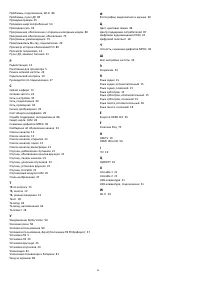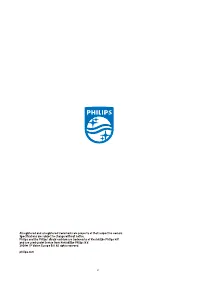Телевизоры Philips 65PUS8535 - инструкция пользователя по применению, эксплуатации и установке на русском языке. Мы надеемся, она поможет вам решить возникшие у вас вопросы при эксплуатации техники.
Если остались вопросы, задайте их в комментариях после инструкции.
"Загружаем инструкцию", означает, что нужно подождать пока файл загрузится и можно будет его читать онлайн. Некоторые инструкции очень большие и время их появления зависит от вашей скорости интернета.
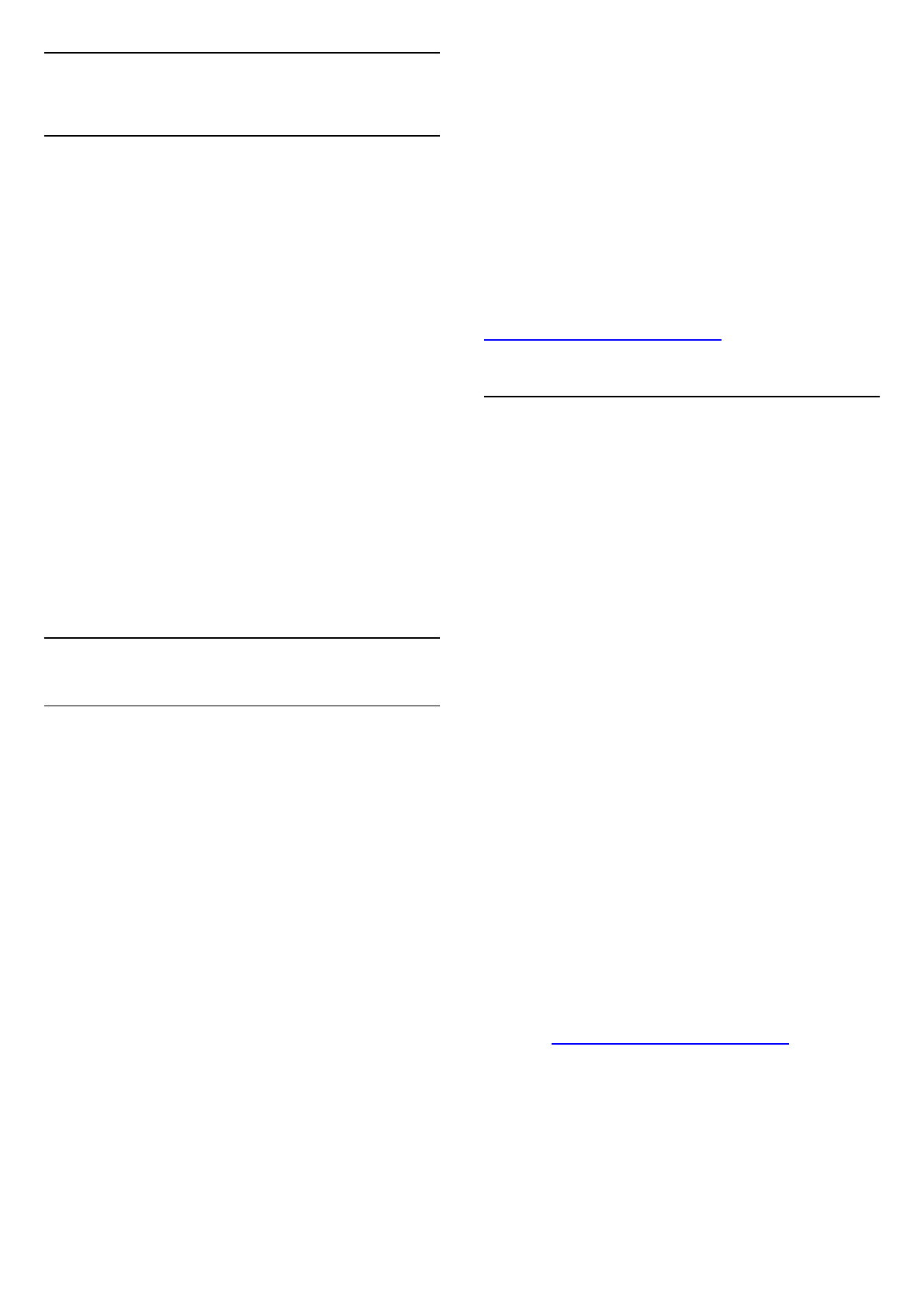
9
Приложения
9.1
О приложениях
Избранные приложения можно найти в
строке Приложения в главном меню.
Аналогично приложениям на смартфоне или планшете,
приложения на телевизоре открывают вам доступ к
различным функциям, которые расширяют возможности
телевизора. Доступны такие приложения, как YouTube,
игры, видеомагазины, прогнозы погоды и др. Для работы в
Интернете можно использовать приложение "Браузер".
Приложения можно загрузить из Коллекции ТВ Philips или
Магазина Google Play™. Для вашего удобства некоторые
наиболее полезные приложения уже установлены на
телевизор.
Для установки приложений из Коллекции ТВ Philips или
Магазина Google Play™ телевизор должен быть подключен
к Интернету. Для работы с приложениями из Коллекции
ТВ Philips необходимо принять условия использования.
Для использования приложений из магазина Google Play и
доступа к самому Магазину Google Play™ необходимо
выполнить вход в систему через учетную запись Google.
9.2
Google Play
Фильмы и ТВ
В магазине Google Play Фильмы и ТВ можно брать
напрокат или покупать фильмы и телепередачи для
просмотра на телевизоре.
Что требуется
• Телевизор должен быть подключен к сети Интернет.
• Необходимо выполнить вход в учетную запись Google на
телевизоре.
• Для приобретения фильмов и телепередач необходимо
добавить данные кредитной карты в учетную запись
Google.
Чтобы взять напрокат или купить фильм или телепередачу,
выполните следующие действия.
1 -
Нажмите
HOME.
2 -
Выберите Google Play Фильмы и ТВ.
3 -
Выберите фильм или телепередачу и нажмите OK.
4 -
Выберите нужный элемент для покупки и нажмите OK.
Вы перейдете к процедуре приобретения.
Чтобы просмотреть взятый напрокат или приобретенный
фильм или телепередачу…
1 -
Нажмите
HOME.
2 -
Выберите Google Play Фильмы и ТВ.
3 -
Выберите кинофильм или телепередачу из библиотеки
приложения, выберите название и нажмите OK.
4 -
Вы можете использовать следующие кнопки пульта ДУ:
(стоп),
(пауза),
(перемотка назад) или
(быстрая
перемотка вперед).
5 -
Чтобы завершить работу приложения "Фильмы и ТВ",
несколько раз нажмите
BACK или нажмите
EXIT.
Если приложение отсутствует на главном экране, его
можно добавить через страницу "Приложения" или
элемент Добавить приложение в избранное в
строке Приложения. Некоторые продукты и функции
Google Play доступны не во всех странах.
Более подробную информацию см. на веб-сайте
www.support.google.com/androidtv
Музыка
С помощью Google Play Музыка вы можете слушать
любимую музыку на телевизоре.
В приложении Google Play Музыка можно покупать новые
композиции с возможностью сохранения на компьютере
или мобильном устройстве. Вы также можете оформить на
телевизоре подписку "Полный доступ" для Google Play
Музыка. Кроме того, вы можете воспроизводить
собственные композиции, сохраненные на компьютере.
Что требуется
• Телевизор должен быть подключен к сети Интернет.
• Необходимо выполнить вход в учетную запись Google на
телевизоре.
• Для оформления подписки на музыку необходимо
добавить данные кредитной карты в учетную запись
Google.
Чтобы запустить Google Play Музыка…
1 -
Нажмите
HOME.
2 -
Выберите Google Play Музыка.
3 -
Выберите нужную композицию и нажмите OK.
4 -
Чтобы завершить работу приложения "Музыка",
несколько раз нажмите
BACK или нажмите
EXIT.
Если приложение отсутствует на главном экране, его
можно добавить через страницу "Приложения" или
элемент Добавить приложение в избранное в
строке Приложения. Некоторые продукты и функции
Google Play доступны не во всех странах.
Более подробную информацию см. на
веб-сайте
www.support.google.com/androidtv
38
Содержание
- 4 Главный экран и каналы
- 5 Настройка; Инструкции по безопасности; Подставка для телевизора; Кабель питания
- 6 Антенный кабель
- 7 Пульт ДУ; Обзор кнопок; Верхняя часть
- 8 Нижняя часть
- 10 Голосовой поиск; Клавиатура; Обзор; Ввод текста
- 11 Батарейки; Очистка
- 12 Кнопки на панели ТВ
- 13 Каналы; Установка каналов; Списки каналов; О списках каналов; Открытие списка каналов; Сортировка списка каналов
- 14 Просмотр каналов; Включение канала
- 16 Изменение порядка каналов; Избранные каналы; Об избранных каналах
- 18 Страницы телетекста; Опции телетекста
- 19 Интерактивное телевидение; Сведения о функции iTV
- 20 Настройка канала; Установка спутников; Сведения об установке спутников; Запуск установки
- 22 Удаление спутника; Установка вручную; Приводной транспондер и LNB; Неполадки
- 24 Настройки DVB
- 25 Копирование списка каналов; Введение
- 27 Информация о подключении; Руководство по подключению
- 28 Домашний кинотеатр
- 29 Смартфоны и планшеты; Сопряжение устройства
- 30 Выбор устройства; Удаление устройства; Наушники; Игровая приставка; HDMI; Жесткий диск USB; Что требуется
- 31 Установка; Форматирование; Подключение
- 32 Конфигурация; Специальные кнопки; Фотокамера
- 33 Видеокамера
- 34 Сеть и Интернет; Домашняя сеть
- 35 Сетевые настройки; Учетная запись Google; Вход
- 36 Настройки Android; Главный экран; Сведения о главном экране
- 38 Приложения; О приложениях; Фильмы и ТВ; Музыка
- 39 Игры; Google Play Store; Платежи
- 40 Блокировка приложений; Информация о блокировке приложений
- 42 Интернет; Работа в сети Интернет
- 44 Источники; Переключение на устройство; Имя и тип устройства
- 46 Сети; Сеть
- 47 Настройки; Изображение; Параметры изображения
- 50 Формат изображения; Уведомление Dolby Vision; Звук; Стиль звука
- 51 Громкость наушников; Настройки персонального режима; Установка ТВ
- 52 Настройки Ambilight; Включение или отключение Ambilight; Ambilight, включение и отключение
- 53 Ambisleep
- 54 Дополнительные настройки Ambilight; Экорежим
- 55 Общие настройки
- 58 Установка и смена кода
- 60 Через подключение USB
- 61 Просмотр фотографий
- 63 Параметры 360-градусных фотографий; Воспроизведение музыки
- 64 Телегид; Открытие телегида
- 65 Настройка записи
- 66 Запись
- 67 Просмотр записи
- 68 Приостановка телепрограммы
- 69 Трансляция на телевизор
- 71 Подсветка Ambilight; Соответствие видео; Отображение флага
- 72 Режим Lounge Light
- 73 Рекомендации; О рекомендациях; Сейчас в эфире; О функции Сейчас в эфире; Использование функции Сейчас в эфире; ТВ по запросу; О функции Телевидение по запросу
- 74 Использование телевидения по запросу; Видео по запросу; Информация о видео по запросу; Просмотр видео по запросу
- 75 Freeview Play; О Freeview Play
- 76 Netflix
- 77 Alexa; Использование Alexa
- 78 Сигнал пробуждения
- 79 ПО; Обновление ПО; Обновление по сети Интернет; Обновление через USB; Поиск обновлений OAD; Версия ПО
- 80 Автоматическое обновление ПО; Сведения о лицензии на открытое ПО; Объявления
- 81 Характеристики; ЕС — маркировка энергоэффективности; Операционная система
- 82 Тип дисплея; Подключения
- 84 Помощь и поддержка; Регистрация телевизора
- 86 HDMI и USB; Интерактивная справка
- 87 Поддержка и ремонт
- 88 Безопасность и уход; Безопасность; Важно
- 89 Уход за экраном
- 92 Авторские права; Dolby Vision и Dolby Atmos; Альянс Wi-Fi Alliance
- 93 Другие товарные знаки
- 95 Указатель